
Quest版ビートセイバーのダウングレードに使うアプリ『QAVS』。
便利なアプリですが、たまにダウングレードする差分ファイルが見つからない(=ダウングレードできない)ことがあります。
『OAVS』でダウンロードできないときは、サイト『APK Downgrader - Web』を使いましょう!
『APK Downgrader - Web』は、QAVSの作者 ComputerElite氏によって作成されたWebサイト(Webツール)です。
「指定バージョンのビートセイバー(.apk)」と、上記サイトで公開されている「差分データ(.xdelta3)」を入力することで、「ダウングレード用のビートセイバー(.apk)」を作成してくれます!
今回は『APK Downgrader - Web』の使い方を解説します!
あわせて読みたい!
『APK Downgrader - Web』の使い方
今回は例として、ビートセイバーのバージョンを「1.29.0_4466478251」→「1.28.0_4124311467」にダウングレードします。
なお『APK Downgrader - Web』は『OculusDB』と違い、好きなバージョンへダウングレードできるわけではなく、サイト内に差分ファイルが用意されたバージョンにしかダウングレードできない点に注意ください。
例で使う「1.29.0_4466478251」は、MetaがQuest1用に確保しているバージョンです
このバージョンは常に使えるので、差分ダウングレードの基準とされています
ダウングレードの流れ
公式版のビートセイバーVer.1.29.0をインストールする
1:Quest本体の設定から以下の通り進む
アプリ > インストール済みのアプリ > BeatSaber > リリースチャンネル
インストール済みのアプリの中にBeatSaberが無い場合は、最新版のビートセイバーをインストールしてください
2:「legacy1.29.0_unity_ver2019.4.28f1(オプトイン)」を選択
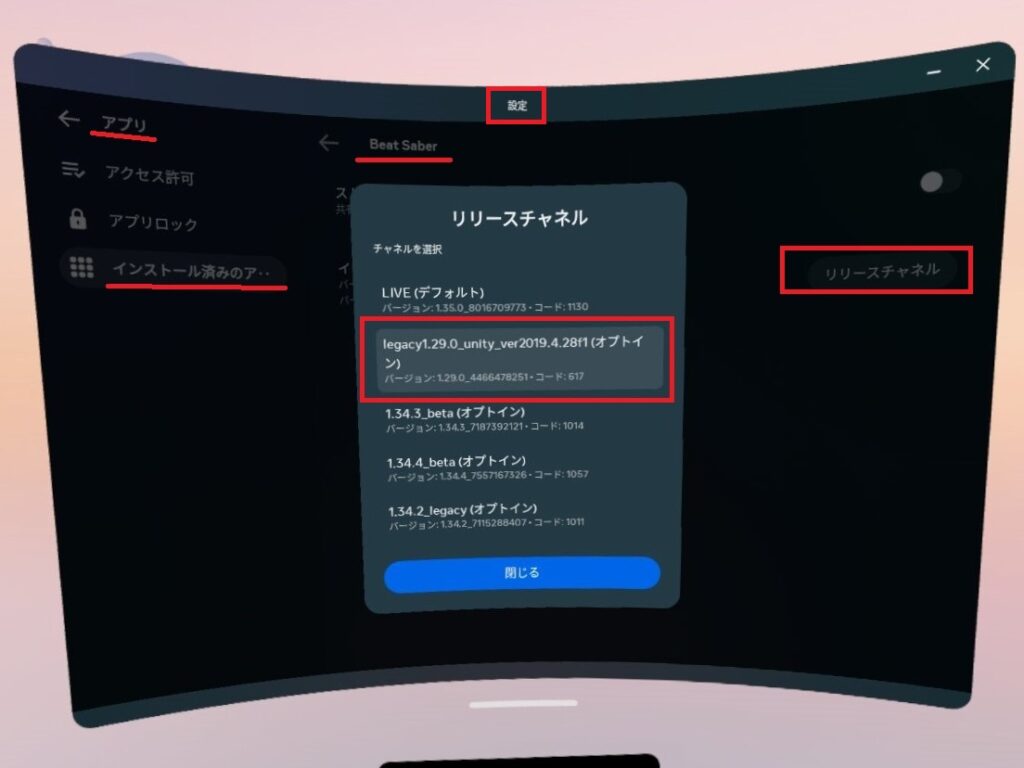
3:アプリライブラリにて「アップデート」を確認すると、BeatSaberが表示されるので、アップデート(更新)するとVer.1.29にダウングレードされる
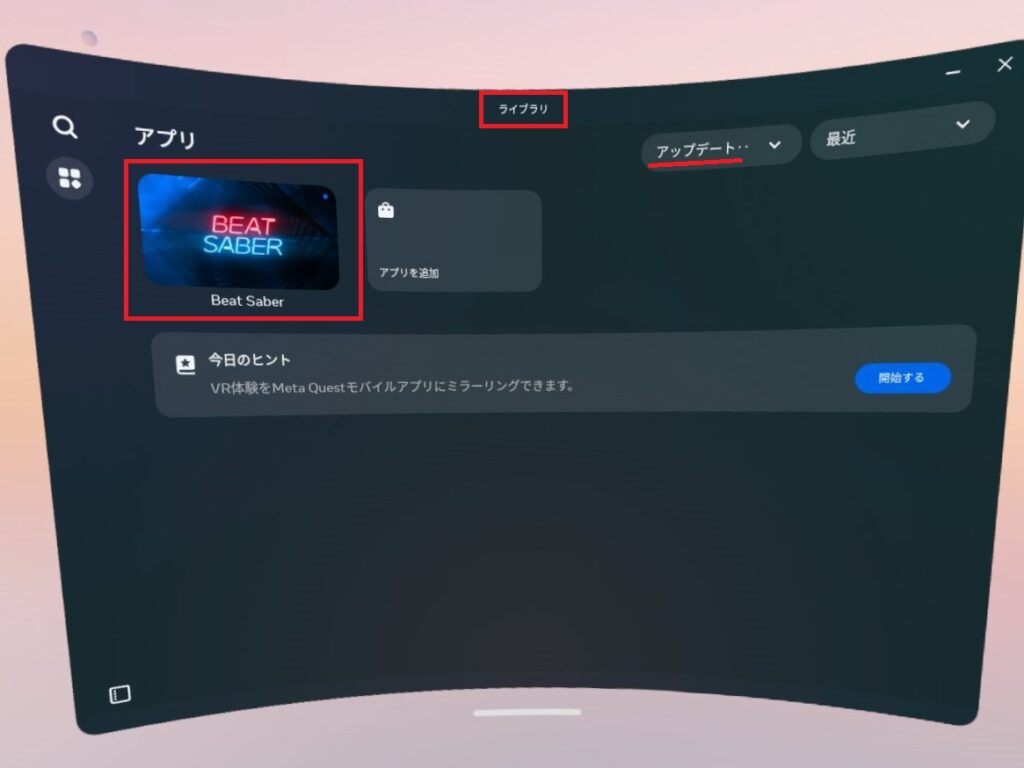
最新版のビートセイバーを遊ぶ
最新版のビートセイバーをインストールしたいときは、次の手順で元に戻してください。
- リリースチャンネルを「LIVE(デフォルト)」に切り替える
- 改造版ビートセイバーが入っているなら、アンインストールする
- Questを再起動する
- 通常通りビートセイバーをインストールする
SideQuestを使いQuestからVer1.29.0のapkファイルを取得
パソコンとQuestを接続し、SideQuest(Advanced版)を起動します。
左上の丸が緑色になっていることを確認し、右上から「App Manager」を選択します。
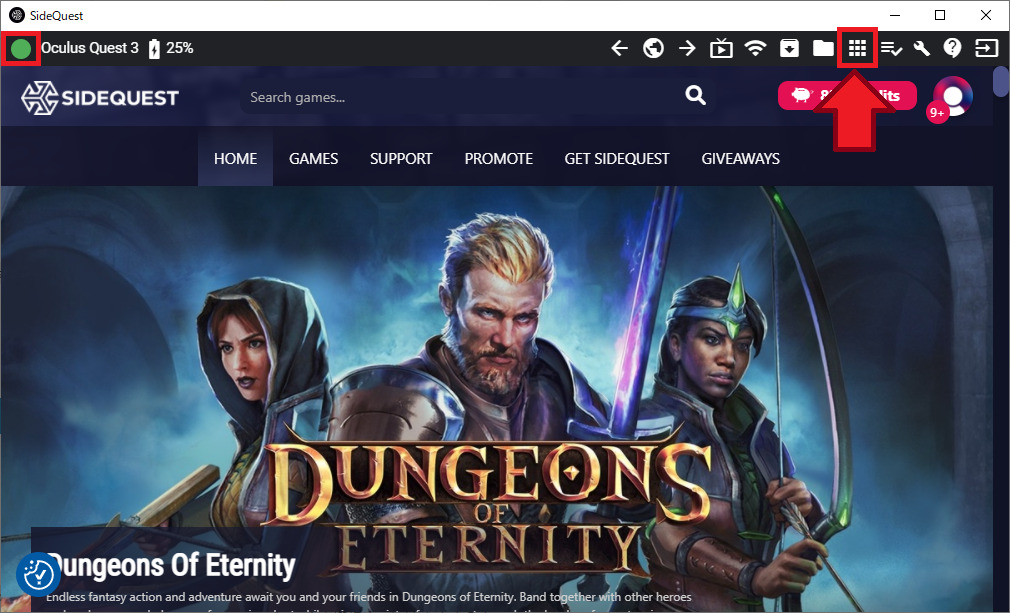
『Beat Saber』の歯車アイコンをクリックし、「BACKUP APK FILE」をクリックするとapkファイルの取得が始まります。
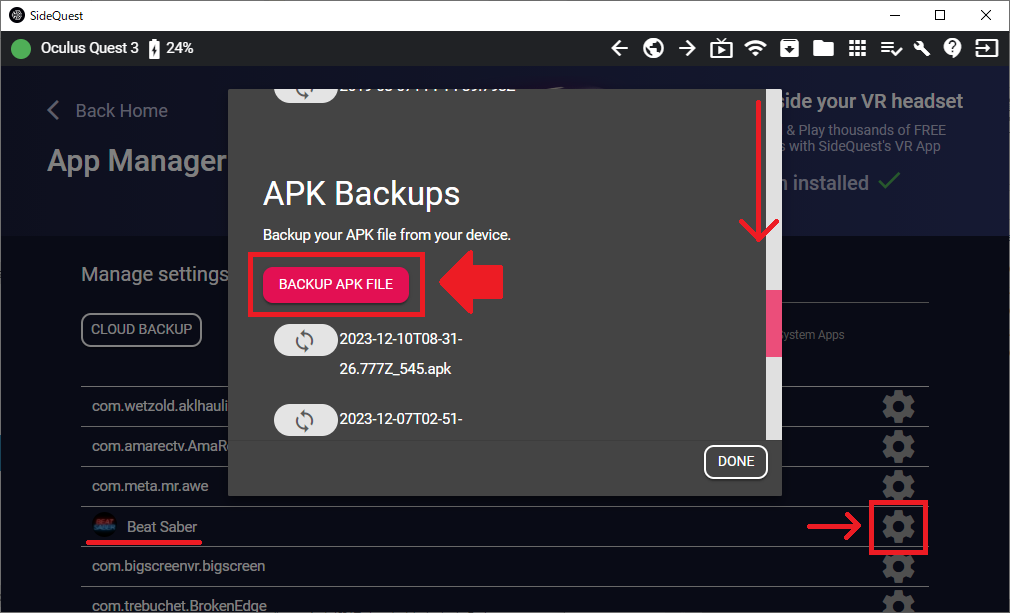
取得したapkファイルは、「OPEN BACKUPS」ボタンで開くフォルダの中の、「apk」ファルダに入っています。
取得したapkファイルのファイル名は、人によって異なります
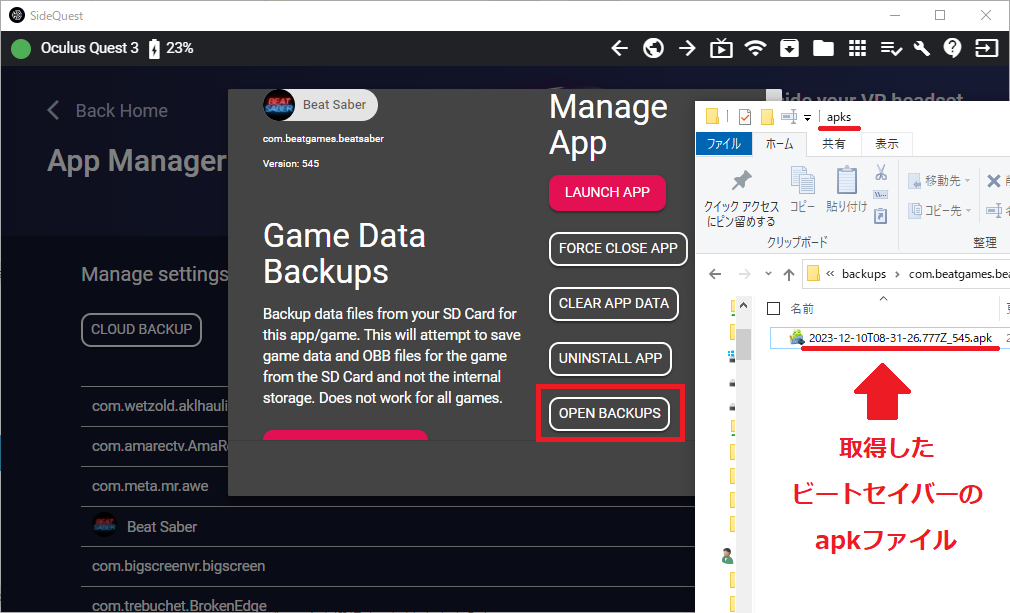
『APK Downgrader - Web』で旧バージョン(1.28.0)のapkファイルを作成
『APK Downgrader - Web』にアクセスしましょう。
【外部リンク】APK Downgrader - Web
一部ブラウザでは、旧バージョンのapkファイル作成後にダウンロードが始まらないようです。
ダウンロードできない場合は、「Edge」や「Chrome」、「Firefox」などの有名なブラウザを使ってダウンロードを試してみましょう。
『APK Downgrader - Web』では、次の手順で旧バージョンのapkファイルを作成することができます。
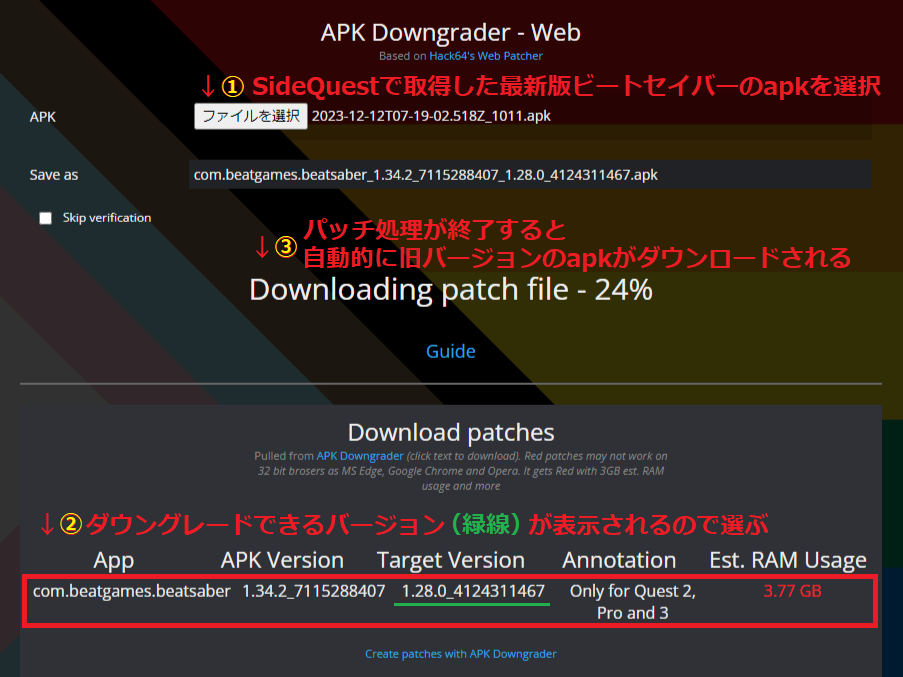
旧バージョンapkの作成手順
①一番上の「ファイルの選択」で先ほどSideQuestで作成したビートセイバー(1.29.0)のapkファイルを選択する
②「Downlod Patches」にダウングレードできるバージョン一覧が表示されるため、好きなバージョンをクリックする
⇒なにも表示されない場合、『APK Downgrader - Web』はそのバージョンに対応しておらず、ダウングレードできません
③ビートセイバー(1.28.0)のapkファイルの作成が始まり、完了すると自動的にダウンロードされます
⇒一部ブラウザではダウンロードできないので、その場合は有名なブラウザを試してみましょう
SideQuestを使いビートセイバー1.28.0をQuestにインストール
Questにビートセイバーがインストールされている場合は、先にQuestからアンインストールしておきます。
アンインストールするとスコアデータやオンライン対戦用のアバターが消去されます。
残しておきたい方は、以下の記事を参考にバックアップを作成しておいてください。
【初心者向け】Quest版ビートセイバーのダウングレード方法!【QAVS】
前準備2:ビートセイバーのバックアップを取る(必要な方のみ)
パソコンとQuestを接続し、SideQuest(Advanced版)を起動します。
左上の丸が緑色になっていることを確認し、右上から「Install APK file」を選択しましょう。
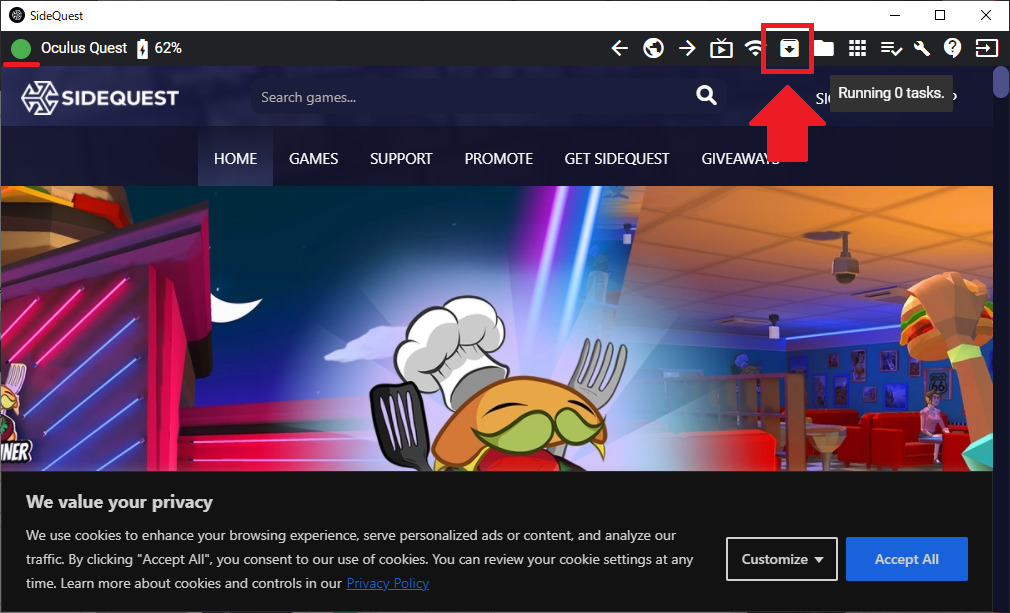
先ほどダウンロードしたapkファイルを選択して、1.28.0のビートセイバーをインストールしましょう。
Questを被ってビートセイバーを起動し、足元のバージョン表示が「1.28.0_4124311467」になっていれば、ダウングレード完了です。
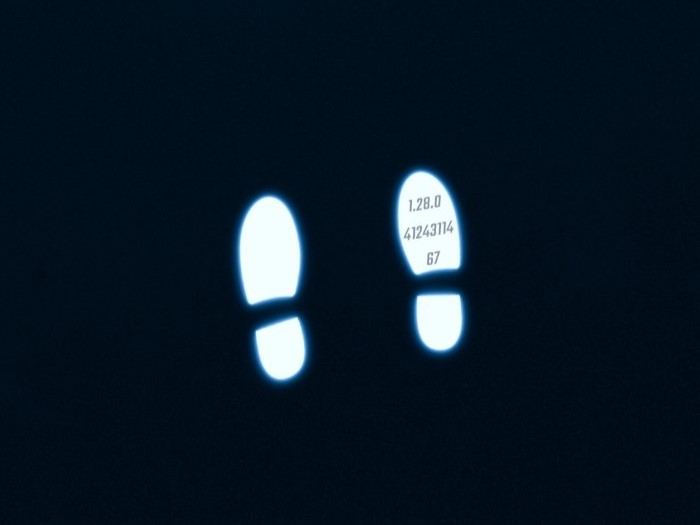
なお1.28.0の状態で普通に電源をオフにすると、Questのシステムにより自動的に最新バージョンへアップデートされてしまいます。
1.28.0を維持するには、電源ボタンを3秒ほど押すと表示される【電源を切る】にて、「アップデートしてから電源をオフ」を無効にしてから電源をオフにするようにしましょう。
カスタム曲が遊べるようにした後のビートセイバーならば、自動的にアップデートされることはありません
『APK Downgrader - Web』のよくあるエラー
![Common errors
Errors which may or may not show
Array buffer allocation failed or Browser crashs
This means you don't have enough RAM left. Either it'll not work on your device at all or you just have too much RAM in use.
Browser doesn't do anything after pressing Downgrade
Either your browser doesn't work with This tool or you don't have enough RAM left
I get an out of memory error
This means that you don't have enough RAM left. Try closing all other tabs and Apps. If the problem still occurs (and you have RAM left) Then the patch is too big to be used. You can see estimated RAM usage above.
INSTALL_FAILED_VERSION_DOWNGRADE on Sidequest or ADB
This means you have a version of your app installed which is newer than the one you want to install. Simply uninstall your app before trying to install the downgraded apk (Note: without creating an Game Data Backup in the apps section of Sidequest first you may loose game progress)
Source checksum mismatch - patch is not meant for this APK. [...]
First make sure you haven't tried to mod your game. If this is the case uninstall Beat Saber on your Quest and download it again. Then make a new backup and try again. Otherwise just try backing up the APK again.
Premature end of stream missing 1 byte on Sidequest or ADB
Make sure you haven't checked skip verification as this will skip any checks of your APK, Patch and downgraded APK. This error usually means the downgraded APK is corrupted.
Unknown patch format
Usually this means that your browser doesn't work with the downgrader (so try some different browsers)
Array buffer allocation failed
This error usually occurs on opera and indicates that your device has too little ram available](https://orentame.com/wp-content/uploads/2023/12/APK-Downgrader-Web-Common-errors.png)
以前は『APK Downgrader - Web』にアクセスすると、下の方に「Common Errors」が表示されていましたが、サイトが変わって「ファイルを選択」でapkファイルを選んだ後にしか表示されなくなってしまいました。
不便なので「Common Errors」を日本語訳(意訳含む)して、以下に転記します。
翻訳が明らかに間違っているところがあれば、コメント欄で教えてください…
ブラウザがクラッシュした、またはアレイバッファの割り当てに失敗した
これは十分なRAMが残っていないことを意味します。
『APK Downgrader - Web』を開いているデバイス(パソコン・スマホなど)上で全く動作しないか、RAMの使用量が多すぎるかのどちらかです。
後者が原因だった場合、不要なソフトを終了させることで、動作できる可能性があります。
メモリ不足エラーが出る
ブラウザで「メモリ不足エラー」が表示される場合は、RAMの残量が不足していることを意味します。
他のタブやアプリをすべて閉じてみてください。
それでも問題が発生する場合(RAMが残っている場合)、パッチのRAM消費量が大きすぎて、完了できません。
以下の実行テストの結果をご参考ください。
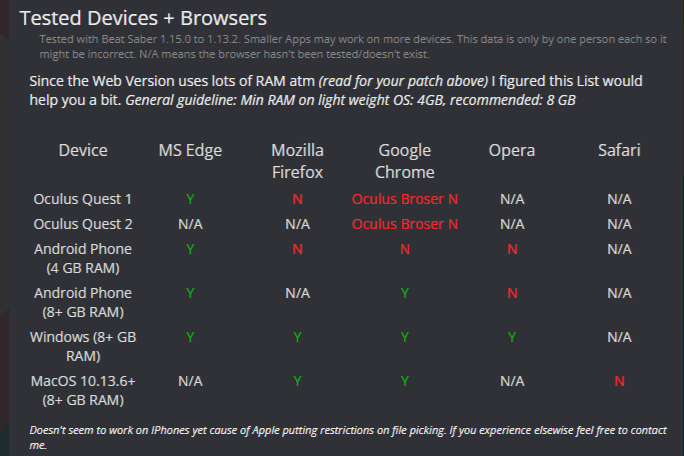
Appleがファイルピッキングに制限をかけているため、IPhoneでは動作しません
「INSTALL_FAILED_VERSION_DOWNGRADE」エラーが出る
SideQuestでapkファイルをインストールしようとした際に「INSTALL_FAILED_VERSION_DOWNGRADE」エラーが出る場合は、「インストールしようとしているapkファイル」よりも新しいバージョンのビートセイバーが、メタクエストにインストールされていることを意味します。
先に現在インストールされているビートセイバーをアンインストールしてください。
SideQuestでゲームデータのバックアップを作成しないと、ゲームの進行状況が失われる可能性があります
あわせて読みたい!
「Source checksum mismatch - patch is not meant for this APK. [...] 」エラーが出る
「ファイルを選択」で指定したapkファイルは、『APK Downgrader - Web』に対応していません。
過去に改造したビートセイバーから取得したapkファイルでないか、確認してください。
もし改造済みビートセイバーのapkファイルだった場合、メタクエストからビートセイバーをアンインストールし、最新版をインストールしてください。
その後、新しいバックアップを作成し、もう一度apkファイルの取得から試してください。
もし未改造のビートセイバーから取得していた場合は、もう一度apkファイルを取得してみてください。
「Premature end of stream, needed ○ more bytes"」エラーが出る
SideQuestでapkファイルをインストールしようとした際に「Premature end of stream, needed ○ more bytes"」エラーが出る場合は、インストールしようとしたapkファイルが破損している可能性が高いです。
メタクエストから取得した「最新版のビートセイバーのapkファイル」が破損していないか確認するため、「skip verification」のチェックを外して、もう一度旧バージョンのapkファイル作成を試してみてください。
補足:USBケーブルなどに問題がある場合にも表示される
調べたところ、このエラーは「USBケーブル」や「USBポート」に問題がある場合にも表示されるようです。
別のUSBケーブルや、別のポートを使用してインストールできないか試してみてください。
また、メタクエストの空き容量が不足している場合にも表示されるようです。
「メタクエストの空き容量が足りているか」もご確認ください。
ダウングレード後のカスタム曲導入方法
Quest版ビートセイバーでカスタム曲をプレイするには、専用の管理ソフトを使ってビートセイバーを改造する必要があります。
Quest1/2/Proの方は「BMBF」を使用しての改造をおすすめします。
ダウングレードまで完了しているため、あとはBMBFをQuestにインストールし起動するだけで、あとはBMBFが自動的にカスタム曲を遊べるようにしてくれます。
以下の記事の【BMBF を起動して、カスタム曲が使える「非公式BeatSaber(ビートセイバー)」に改変する】から順に作業を行ってください。
現在「BMBF」は使用できません
(2025/2/25 追記・更新)
Quest本体v63より、dataフォルダ/obbフォルダへのアクセスが制限されています。
この影響で、Quest2・3(S)・Proでは「BMBF」を使用できません。(初代Quest1のみBMBF使用可能)
Quest2・3(S)・Proでは、「ModsBeforeFriday!(MBF)」か「QAVS」を使用するとカスタム曲を遊べるようにできます。
以下のQuest版ビートセイバーのまとめ記事にて、それぞれの特徴や使い方を簡単に説明していますので、お好みの方法でカスタム曲を遊べるようにしてください。
カスタム曲を遊べるようにする方法が分からなければ、コメント欄にて質問いただければお答えします
Quest3の方は、「QuestPatcher(QP)」を使用して改造しましょう。(BMBFがQuest3に未対応の為)
以下の記事の【QuestPatcherを使ってカスタム曲を遊べるようにする】から順に作業を行えば、カスタム曲で遊べるようになります。
おすすめの記事
ASMR音声は「耳で楽しむVR」
(初ASMRは無料作品で試そう!)
【R18】FANZA 冬の同人祭開催!(2/2 12時まで)
VR対応ゲームも多数割引中されてるぞ!
ご支援募集のおしらせ
「オレンタメ!」は節約生活をしながら管理人ひとりで運営しております。
もし当サイトやYouTube、𝕏(旧Twitter)で役に立った情報がありましたら、ご支援いただけますと嬉しく思います。
500円で1日長く活動することができます。
節約っぷりが分かるAmazon欲しいものリストを公開しています。
どうぞ『オレンタメ!』をよろしくお願いいたします。













